【Excel・エクセル】SUMIFS関数の使い方!複数条件に合う値だけを合計

表の中から月別で、特定の商品の販売数の合計を出したいんだ。

複数条件の合計はSUMIFS関数を使うんだ。
- 複数条件の合計はSUMIFS関数
- =SUMIFS(合計したい範囲,条件を探す範囲1,条件1,条件を探す範囲2,条件2…)
SUMIFS関数の練習ファイルダウンロード

一緒にやってみませんか?
【Excel・エクセル】複数条件に一致する値を合計する、SUMIFS関数
指定した条件に一致するセルの合計を出すには、SUMIFS関数を使います。
条件が1つならSUMIF関数でもいいですが、SUMIFS関数は複数の条件にも対応できるんです。
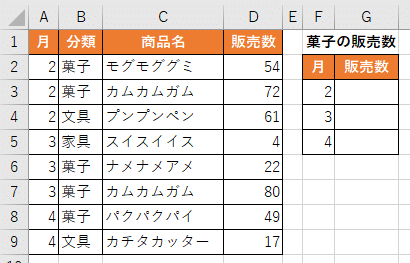

Excel2010以降に搭載された関数なんよ。
ちなみに読み方は、「サムイフス関数」「サムイフズ関数」「サムイフエス関数」などです。
ではさっそく、SUMIFS関数の使い方を見ていきましょう!
【Excel・エクセル】SUMIFS関数の使い方
=SUMIFS(合計対象範囲,条件範囲1,条件1,条件範囲2,条件2……)
| SUMIFS | 条件を検索して、条件に一致したセルの値を合計してね |
| 合計対象範囲 | 合計したい値が書かれたセル範囲 |
| 条件範囲1 | 条件1の条件を検索する範囲 |
| 条件1 | 条件範囲1の中から検索する条件 |
| 条件範囲2 | 2つ目の条件範囲(省略可) |
| 条件2 | 2つ目の条件 (省略可) |

条件と条件範囲は1つだけでもいいんだね。

ちょいむずな関数だけど、丁寧に見ていけば大丈夫だよ。
SUMIFS関数の使用例
ではでは、SUMIFS関数の実力とやらを見せてもらいましょう。
商品別販売数が書かれた表から、2月のお菓子の販売合計を、セルG3に出したいと思います。
2月とお菓子、複数の条件があるので、SUMIFS関数を使いますよ。
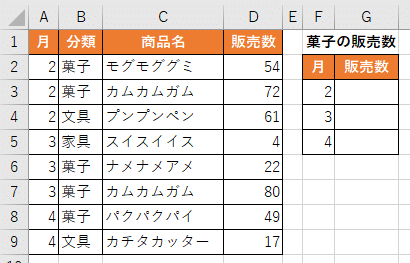

=SUMIFS(D:D,A:A,F3,B:B,"菓子")で、求められるよ。説明するね。
ステップ1
まずは関数名を入力しましょう。
セルG3に、「=SUMIFS(」と入力してください。
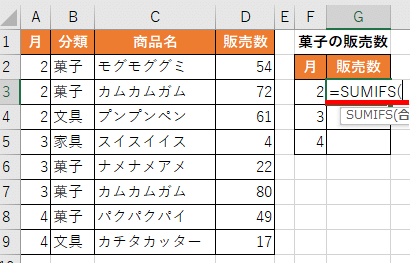
ステップ2
次に合計対象範囲、条件が一致した時どこの値を合計するかです。
今回合計したいのは販売数なので、販売数が書かれたセルD2からD9まで。
ただこの場合、5月6月と表は続いて行くので、今回はD列を選ぶ方があとあと楽そうですね。
というわけで、D列をクリックして選択し、「,(カンマ)」を入力します。
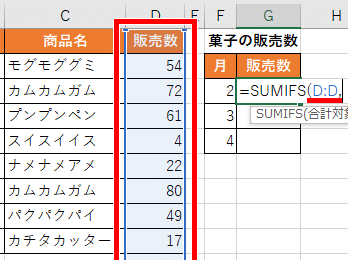
ステップ3
次に条件範囲1。
今回1つ目のは、月が2月の時ですね。
月はA列に書いてあるので、A列をクリックして選択し、 「,(カンマ)」を入力します。
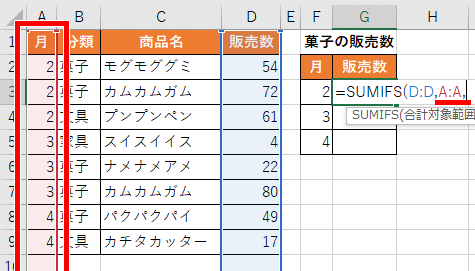
ステップ4
お次は条件。
2月の販売数を知りたいので、直接2と入力してもいいですが、今回はセルF3が使えそうですね。
セルF3をクリックして選択し、「,(カンマ)」を入力してください。
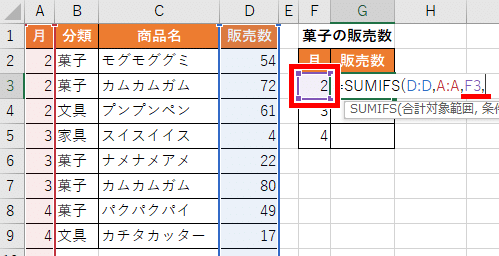
ステップ5
あとは同じ要領で、2つ目の条件を指定してきます。
2つ目の条件はお菓子でしたよね。
お菓子かどうかはB列を見れば分かるので、条件範囲2はB列をクリックして選択し、「,(カンマ)」を入力しましょう。
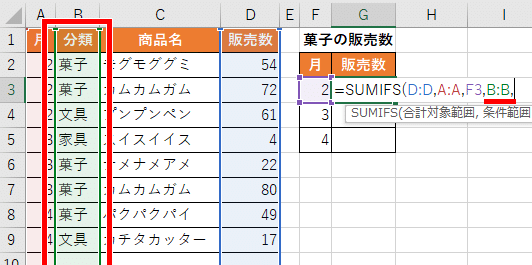
ステップ6
いよいよ大詰め!
2つ目の条件はお菓子。B列では菓子と表現しているので「"菓子"」と入力しましょう。
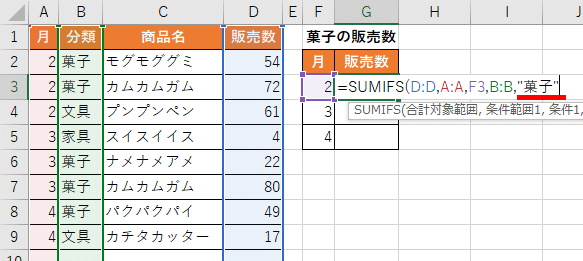

文字列は「"(ダブルクォーテーション)」で囲むんだね。
完成!
2つの条件を指定できたので、式は完成です!
エンターキーで確定すると、2月のお菓子の販売合計数が出ましたね!
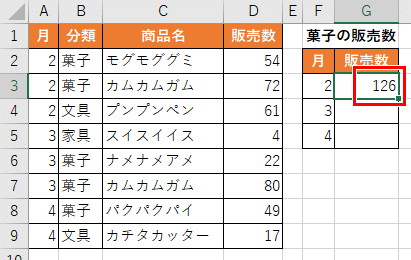
オートフィルでコピーすれば、他の月の販売数もすぐにわかりました!
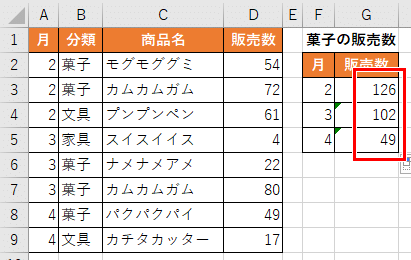

もっと条件を増やしたかったら、「条件範囲3,条件3」、「条件範囲4,条件4」って、カンマでつなげていけばいいんよ。
SUMIFS関数ができない、エラーになる
SUMIFS関数が「#VALUE!」とエラーが出てできないときは、範囲を確認してみてください。
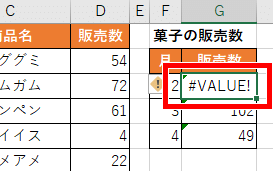
SUMIFS関数は、合計対象範囲と条件範囲の行数(または列数)を同じにするというルールがあります。
SUMIFS関数ができないときは、選択した範囲がズレている可能性があります。
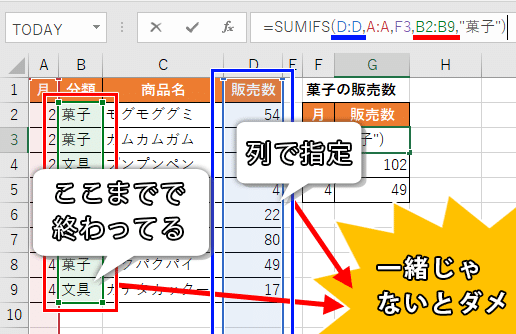
SUMIFS関数にワイルドカードは使える?
みんな大好きワイルドカード。
SUMIFS関数の条件にも、ワイルドカードは使えますよ。

ワイルドカード?

詳しくはこっちのページで説明するね。
これで、複数条件があっても簡単に合計が出せますね!
それでは、お疲れさまでした!
- 複数条件の合計はSUMIFS関数
- =SUMIFS(合計したい範囲,条件を探す範囲1,条件1,条件を探す範囲2,条件2…)



















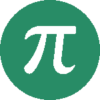
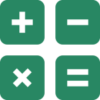








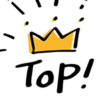






ディスカッション
コメント一覧
まだ、コメントがありません